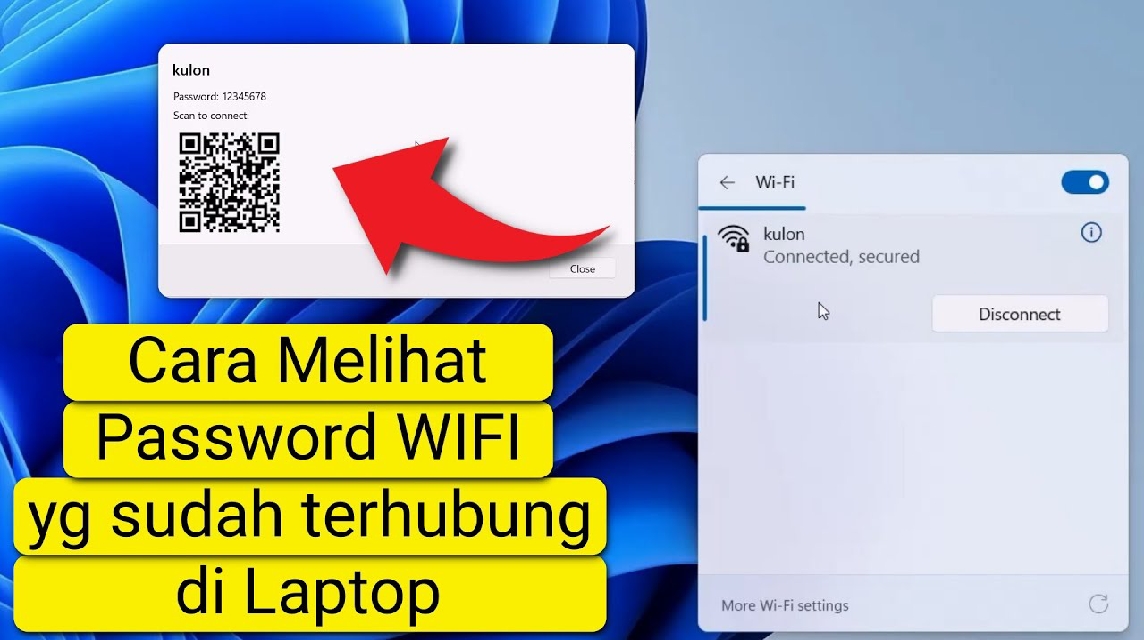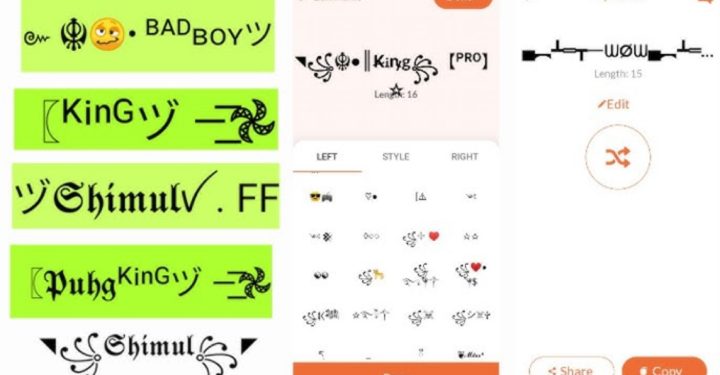So zeigen Sie WLAN-Passwörter auf Windows- und Mac-Laptops ganz einfach an
Haben Sie schon einmal versucht, sich mit Ihrem Smartphone mit dem WLAN zu verbinden, aber das Passwort vergessen, das nur auf Ihrem Laptop gespeichert ist? Keine Sorge, damit sind Sie nicht allein. Vielen ist das schon passiert. Die gute Nachricht: Es gibt mehrere einfache Möglichkeiten, Ihr WLAN-Passwort auf Ihrem Laptop anzuzeigen, egal ob Sie Windows oder ein MacBook verwenden.
Los geht's, folge den Schritten, damit du deine Freunde oder den WLAN-Administrator nicht noch einmal nach dem Passwort fragen musst!
So zeigen Sie das WLAN-Passwort auf Windows 10- und 11-Laptops an

Günstigste MLBB-Diamanten!


 BANGJEFF
BANGJEFF

 KARO-KÖNIG
KARO-KÖNIG

 KARO-KÖNIG
KARO-KÖNIG

 RudyStorez
RudyStorez

 BV2SHOP
BV2SHOP

 KARO-KÖNIG
KARO-KÖNIG

 TopMur
TopMur

 BV2SHOP
BV2SHOP

 BV2SHOP
BV2SHOP

 BV2SHOP
BV2SHOPWenn auf Ihrem Laptop Windows 10 oder 11 installiert ist, können Sie Ihr WLAN-Passwort direkt über die Systemsteuerung oder die Eingabeaufforderung (CMD) überprüfen.
Über das Bedienfeld
- Verwenden Sie die Tastenkombination Windows+R, geben Sie „Systemsteuerung“ ein und drücken Sie die Eingabetaste, um die Systemsteuerung zu öffnen.
- Wählen Sie das Menü Netzwerk und Internet → Netzwerk- und Freigabecenter.
- Klicken Sie rechts auf den Namen des WLAN-Netzwerks, mit dem Sie aktuell verbunden sind.
- Klicken Sie auf Drahtloseigenschaften → öffnen Sie die Registerkarte Sicherheit.
- Aktivieren Sie das Kontrollkästchen „Zeichen anzeigen“, um Ihr WLAN-Passwort anzuzeigen.
Fertig! In der Spalte „Netzwerksicherheitsschlüssel“ sehen Sie sofort das auf Ihrem Laptop gespeicherte WLAN-Passwort.
Über die Eingabeaufforderung (CMD)
Für alle, die es schnell und einfach mögen, gibt es auch die Eingabeaufforderung (CMD):
- Drücken Sie zunächst gleichzeitig die Windows-Taste und die R-Taste. Geben Sie dann im erscheinenden Fenster „cmd“ ein und drücken Sie die Eingabetaste.
- Geben Sie folgenden Befehl ein und drücken Sie die Eingabetaste:
netsh wlan show profileDieser Befehl zeigt eine Liste aller WLAN-Netzwerke an, die jemals mit Ihrem Laptop verbunden waren. - Wählen Sie einen der WLAN-Namen aus und geben Sie dann den Befehl ein:
netsh wlan show profile name="IhrWLANName" key=clear - Scrollen Sie nach unten, bis Sie den Abschnitt „Wichtige Inhalte“ finden, in dem Ihr WLAN-Passwort steht.
Das ist kinderleicht, oder? Diese Methode ist perfekt, wenn Sie sich woanders mit einem WLAN verbunden haben und das Passwort erneut wissen möchten, ohne erneut danach fragen zu müssen.
Lesen Sie auch:
- DuckDuckGo Blue Proxy: Sicheres Surfen ohne Tracking
- APKCombo: Funktionen, Vorteile und Nutzungsrisiken
- So erstellen Sie eine Cuping-Schriftart für die Telegram-Anwendung
So zeigen Sie das WLAN-Passwort auf einem MacBook-Laptop (macOS) an

Für MacBook-Nutzer sind die Schritte etwas anders, aber dennoch einfach. WLAN-Passwörter werden auf Macs automatisch in der Schlüsselbundverwaltung gespeichert.
Hier sind die Schritte:
- Öffnen Sie die Spotlight-Suche (drücken Sie Befehl + Leertaste) und geben Sie „Schlüsselbundzugriff“ ein.
- Nachdem Sie das Suchfeld gefunden haben, geben Sie bitte den Namen des WLAN-Netzwerks ein, über das Sie Informationen erhalten möchten.
- Doppelklicken Sie auf den WLAN-Namen.
- Aktivieren Sie das Kontrollkästchen „Passwort anzeigen“ unten.
- Geben Sie Ihr Mac-Benutzerpasswort (Anmeldepasswort für Ihren Laptop) ein.
- Anschließend wird das WLAN-Passwort in der Spalte angezeigt.
Auf diese Weise können Sie alle jemals auf Ihrem Mac-Gerät gespeicherten WLAN-Passwörter problemlos anzeigen.
WLAN-Passwort über die Router-Einstellungen anzeigen

Wenn Sie Zugriff auf Ihren WLAN-Router haben, können Sie das Passwort auch direkt dort einsehen. So geht's:
- Öffnen Sie einen Browser auf Ihrem Laptop und geben Sie die IP-Adresse des Routers ein (normalerweise
192.168.1.1oder192.168.0.1). - Melden Sie sich mit dem Benutzernamen und dem Passwort des Routers an (diese befinden sich auf der Rückseite des Geräts).
- Nach dem Einloggen öffnen Sie das Menü „Drahtloseinstellungen“ oder „Drahtlossicherheit“.
- Das WLAN-Passwort ist üblicherweise im Abschnitt „Vorinstallierter Schlüssel“ oder „Passphrase“ aufgeführt.
Diese Methode ist sehr nützlich, wenn Sie das WLAN-Passwort in Ihrem eigenen Zuhause oder in dem von Ihnen verwalteten Büro überprüfen möchten.
Hier also mehrere Möglichkeiten, das WLAN-Passwort Ihres Laptops anzuzeigen – über die Systemsteuerung, die Eingabeaufforderung (CMD), die Schlüsselbundverwaltung oder Ihren Router. Alle genannten Methoden sind legal und sicher, solange sie in einem Netzwerk verwendet werden, das Ihnen gehört oder für das Sie die Erlaubnis zur Nutzung haben.
Keine Panik mehr, wenn Sie Ihr WLAN-Passwort vergessen haben. Wählen Sie einfach die passende Methode, und Sie haben es in Sekundenschnelle wieder.
Lesen Sie auch:
- Gründe, warum Ihr WhatsApp-Profil gesperrt ist, aber weiterhin besteht, und wie Sie das Problem beheben können
- Bedeutung von Personen in der Nähe, Auswirkungen und wie man sie deaktiviert
- Was ist Croxy Proxy? Eine sichere Lösung zum Öffnen gesperrter Websites
Viel Glück und ich hoffe, Ihre Verbindung funktioniert weiterhin reibungslos ohne weitere Probleme mit „falschen Passwörtern“!